tutoriel word : les listes à puces et numérotées de Word
Ce tutoriel word traite les puces word.
Listes à puces et numérotées Word
Dans les documents Word, vous pouvez rapidement ajouter des chiffres ou des symboles graphiques à une liste ou à des lignes de texte pour améliorer la lecture des informations.
Word peut créer automatiquement des listes à puces et numérotées au fur et à mesure que vous tapez.
Par défaut, si vous commencez un paragraphe de texte par le chiffre 1, ou par un astérisque, la volonté d’insérer une liste à puces ou numérotée est automatiquement reconnue.
:: Pour éviter la création automatique d’une liste, vous pouvez désactiver cette fonctionnalité dans la section Options de correction automatique.
Insérer des listes : à puces, numérotées et à plusieurs niveaux
Dans l’onglet ACCUEIL, groupe de boutons Paragraphe, il existe des commandes pour insérer des listes à puces et numérotées.
Il est possible de créer automatiquement une liste à puces ou numérotée au fur et à mesure que vous tapez, ou d’ajouter des points et des nombres après avoir entré la liste entière.
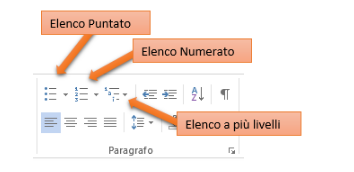
Comment créer une liste à puces ou numérotée au fur et à mesure de la frappe
Pour créer une liste numérotée, avant de commencer à saisir le texte sur une nouvelle ligne, tapez 1. (chiffre 1 suivi du point) puis appuyez sur la barre d’espace ou sur le bouton ou la tabulation et tapez le texte souhaité.
Appuyez sur Entrée pour ajouter une nouvelle ligne et le texte suivant de la liste, qui se verra attribuer la valeur 2.
Lorsque vous avez fini d’entrer les éléments de la liste, appuyez deux fois sur ENTER.
Pour créer une liste à puces, commencez à taper du texte sur une nouvelle ligne et tapez * (astérisque) et appuyez sur la barre d’espace ou sur le bouton ou la tabulation et tapez le texte souhaité.
Appuyez sur Entrée pour ajouter une nouvelle ligne et lorsque vous avez terminé d’entrer les éléments de la liste, appuyez deux fois sur ENTREE.
Créer une liste à puces ou numérotée après avoir saisi les données
Pour créer une liste numérotée ou à puces, sélectionnez le texte auquel vous souhaitez ajouter des puces ou des numéros. Dans l’onglet Accueil, Groupe de boutons de paragraphe, sélectionnez le bouton spécifique.
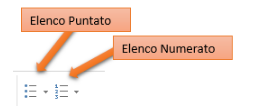
À côté des commandes Insérer une liste à puces et Insérer une liste numérotée, il y a un petit bouton pour ouvrir un menu déroulant, dans lequel vous pouvez choisir entre différents formats de nombres et différentes formes de puces.
Word : mettre en forme une liste à puces ou numérotée
Les listes numérotées peuvent être rendues plus visibles en colorant la liste numérotée à l’aide de la palette de couleurs et des options disponibles dans la commande Couleur de police.
Avec un clic de souris sur n’importe quel numéro de la liste, la série entière est mise en surbrillance. Ensuite, vous pouvez choisir la couleur à appliquer aux chiffres en utilisant dans l’onglet ACCUEIL, groupe de boutons de police Commande de couleur de police.
Créer une liste à puces ou numérotée à plusieurs niveaux dans Word
Pour créer une liste à plusieurs niveaux, des styles doivent être appliqués aux différentes parties de la liste. Exemple si vous souhaitez utiliser plusieurs niveaux dans la liste, vous pouvez choisir le style par défaut Titre 1, Titre 2, Titre 3 à attribuer aux parties de la liste en fonction du niveau.

Une fois les styles appliqués, en cliquant sur le bouton Liste à plusieurs niveaux, vous pouvez choisir le type de modèle de liste à appliquer.
Dans le cas de l’exemple représenté, on a choisi le modèle qui donne au titre 1 une suite numérique et au titre 2 et suivant une suite séquentielle de lettres.
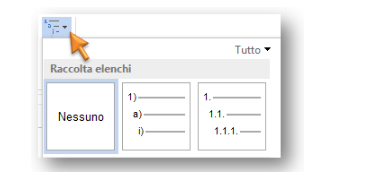
Supprimer une partie des éléments de la liste ou désactiver la totalité de la liste à puces ou numérotée
Pour supprimer certains éléments de la liste, sélectionnez simplement les éléments à supprimer et appuyez sur supprimer.
Pour désactiver la liste à puces ou numérotée, sélectionnez la liste entière et désactivez le paramètre en cliquant sur la commande spécifique (numérotée ou à puces) qui a été précédemment utilisée pour insérer la liste (onglet ACCUEIL, groupe de boutons de paragraphe).
Index des sujets